1、在PS中插入一幅图片,如下图所示。
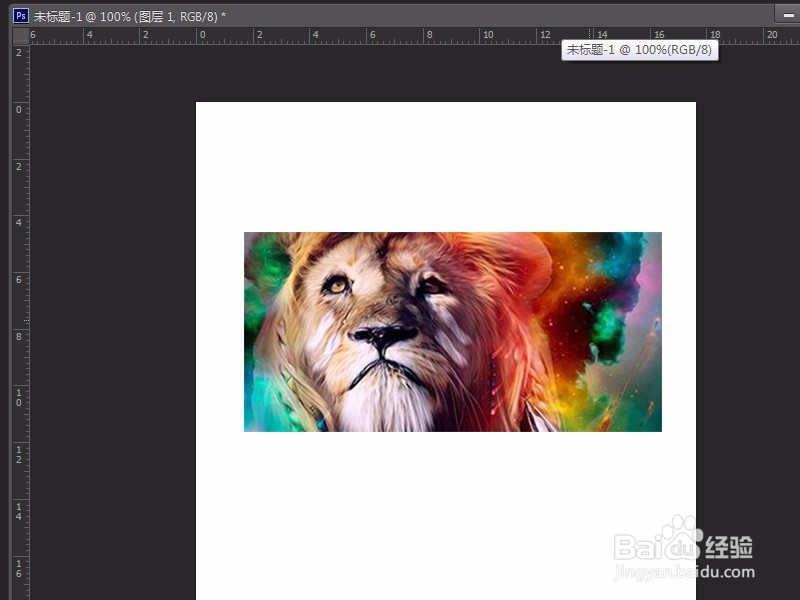
2、按下Ctrl+T组合键,就可以调整图片大小,如下图所示,拖动图片的四个角,可以将图片等比例的放大或者缩小。
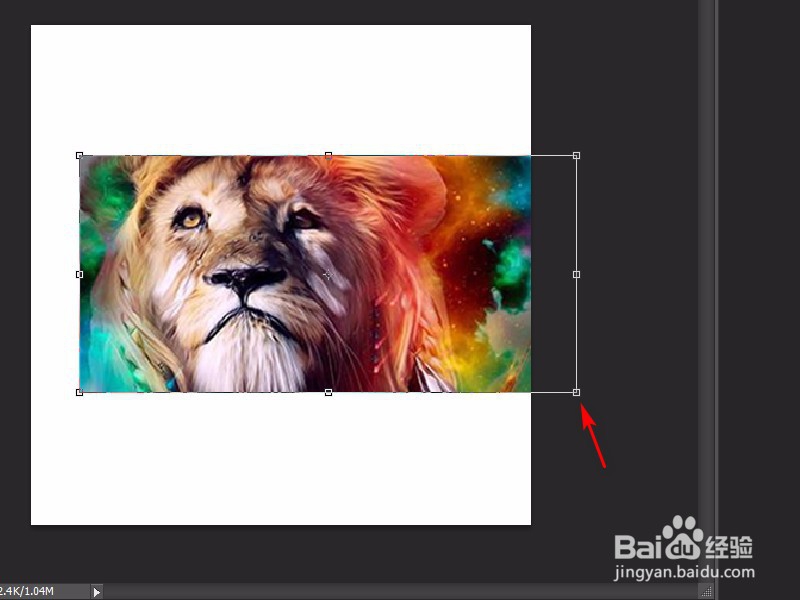
3、如果是拖动上下边或者左右边,则可以单独调整图片的高度或宽度,如下图所示。
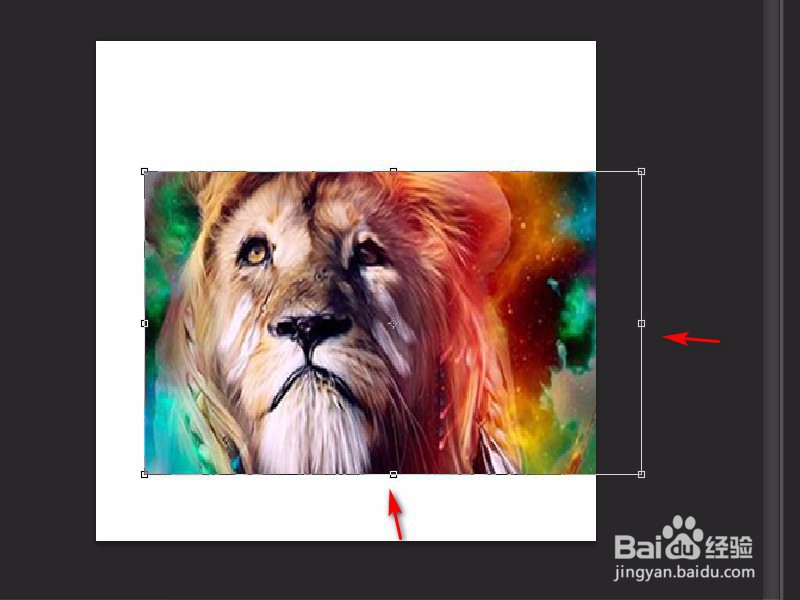
4、还可以在快捷工具栏上,直接设置宽度放大比例或者高度放大比例,来调整相应的高度或宽度,当然也可以点击“链接”按钮,这样只需要调整高度或者宽度,就会等比例放大或缩小,如下图所示。
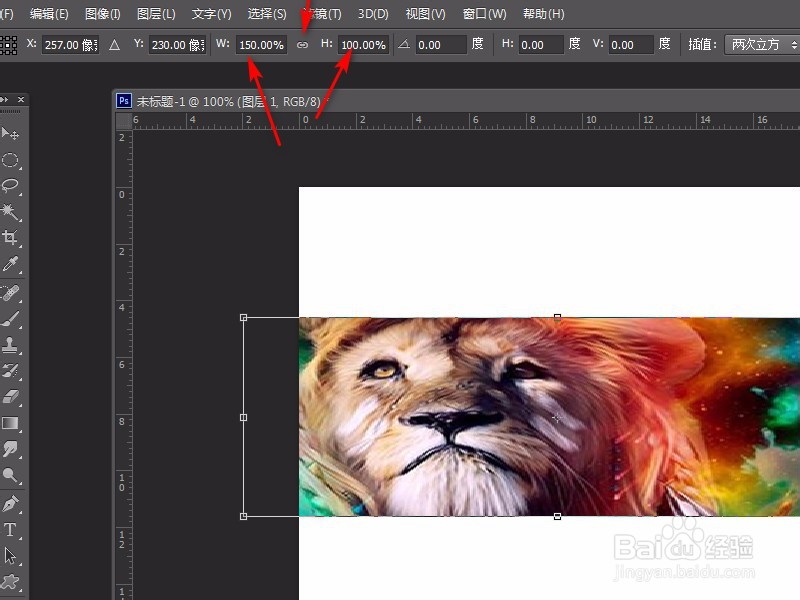
5、设置完成后,按下Ctrl+Enter键,PS中的图片大小就调整好了,如下图所示。

时间:2024-10-12 03:56:39
1、在PS中插入一幅图片,如下图所示。
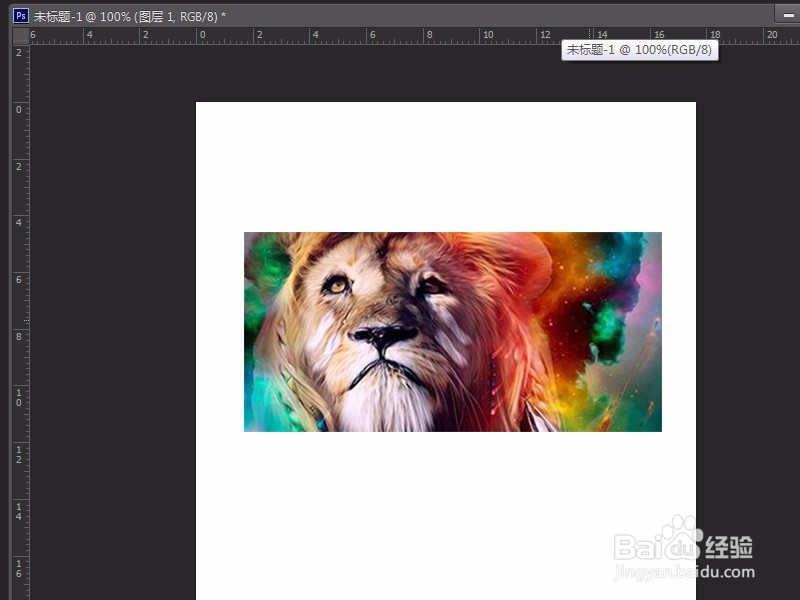
2、按下Ctrl+T组合键,就可以调整图片大小,如下图所示,拖动图片的四个角,可以将图片等比例的放大或者缩小。
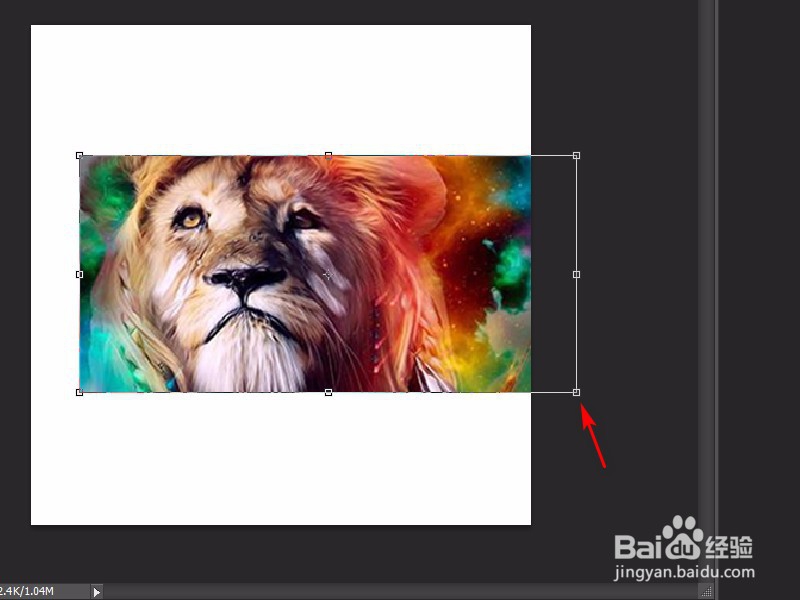
3、如果是拖动上下边或者左右边,则可以单独调整图片的高度或宽度,如下图所示。
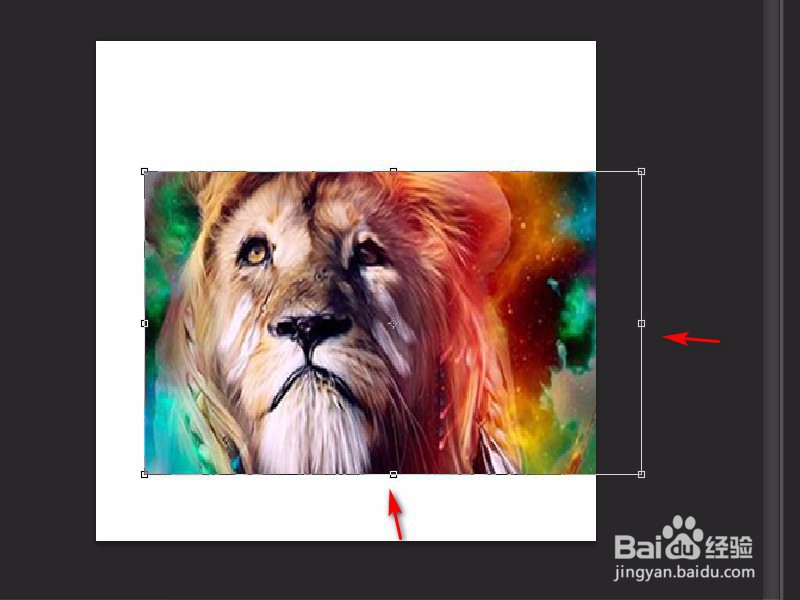
4、还可以在快捷工具栏上,直接设置宽度放大比例或者高度放大比例,来调整相应的高度或宽度,当然也可以点击“链接”按钮,这样只需要调整高度或者宽度,就会等比例放大或缩小,如下图所示。
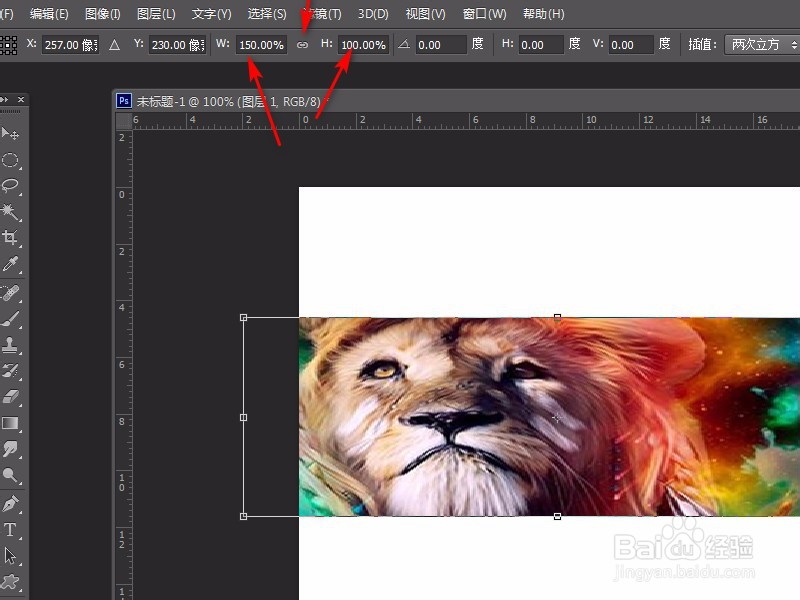
5、设置完成后,按下Ctrl+Enter键,PS中的图片大小就调整好了,如下图所示。

